Ta ukryta funkcja iPhonea to najłatwiejszy sposób na szybkie robienie notatek

Dowiedz się, jak robić szybkie notatki na iPhonie, aby szybko i łatwo zapisywać tekst, łącza i obrazy.
Dla własnego dobra powinieneś dowiedzieć się, jak włączyć tryb cichy na Instagramie. Dzieje się tak dlatego, że jeśli jesteś użytkownikiem mediów społecznościowych, ciągłe tempo i presja aplikacji takich jak Instagram mogą zacząć wpływać na poziom koncentracji, a nawet samopoczucie psychiczne.
Chociaż Instagram to świetna aplikacja społecznościowa do utrzymywania kontaktów ze znajomymi, obserwatorami i osobami, które podziwiasz, ciągłe korzystanie z niej nie jest dobrym pomysłem. W rzeczywistości sama Meta potwierdza to w poście o trybie cichym , funkcji, która umożliwia użytkownikom wyłączenie powiadomień z Instagrama.
Meta mówi, że tryb cichy ma pomóc wszystkim oderwać się od Instagrama. W szczególności chcą jednak zachęcić młodszych użytkowników do wzięcia wolnego czasu, ponieważ Meta mówi, że jest zaniepokojona wpływem, jaki Instagram może mieć na nastolatków skupiających się na nauce.
Tryb cichy pozwala użytkownikom zatrzymać powiadomienia, dopóki nie wyłączą tej funkcji. Można to zrobić ręcznie lub użytkownicy mogą ustawić czas automatycznego włączania i wyłączania trybu cichego. Co ważne, Meta mówi, że młodsi użytkownicy otrzymają monity o włączenie trybu cichego, jeśli wykryją, że korzystali z aplikacji późno w nocy.
Każdy, kto wysyła Ci wiadomość po włączeniu trybu cichego, otrzyma automatyczną wiadomość z informacją, że Twoje powiadomienia są wyłączone. Gdy wyłączysz tryb cichy lub wyłączy się on automatycznie, Instagram wyświetli listę powiadomień z okresu, gdy byłeś zasadniczo offline. Tryb cichy jest dostępny dla użytkowników w Stanach Zjednoczonych, Kanadzie, Wielkiej Brytanii, Irlandii, Australii i Nowej Zelandii, a Meta planuje wkrótce udostępnić tę funkcję w większej liczbie krajów.
Jak więc włączyć tryb cichy na Instagramie? Czytaj dalej, aby się dowiedzieć.
Jak włączyć tryb cichy na Instagramie
1. Na swoim profilu na Instagramie stuknij ikonę trzech linii, a następnie stuknij Ustawienia .
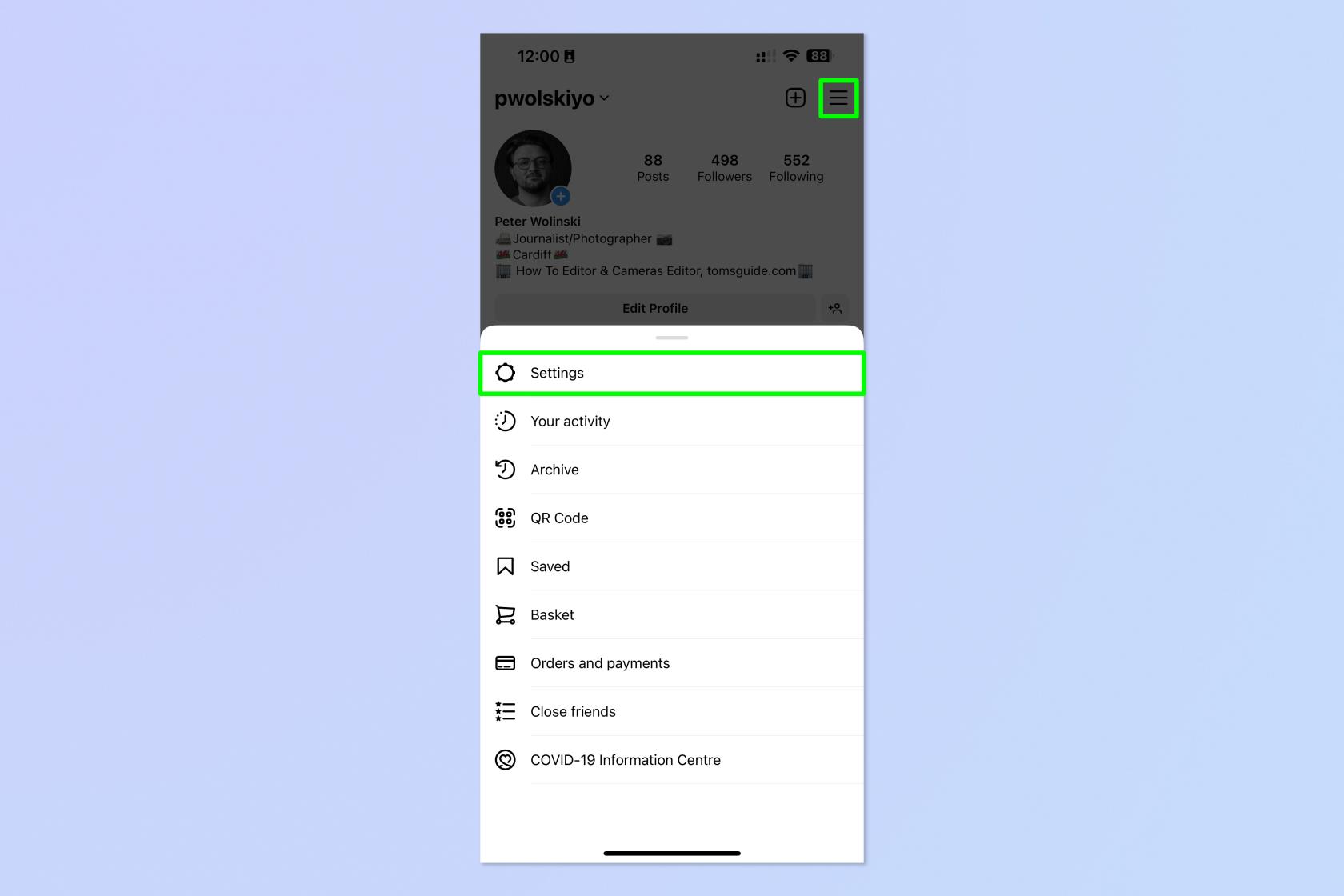
(Źródło zdjęcia: Przyszłość)
2. Stuknij Powiadomienia .
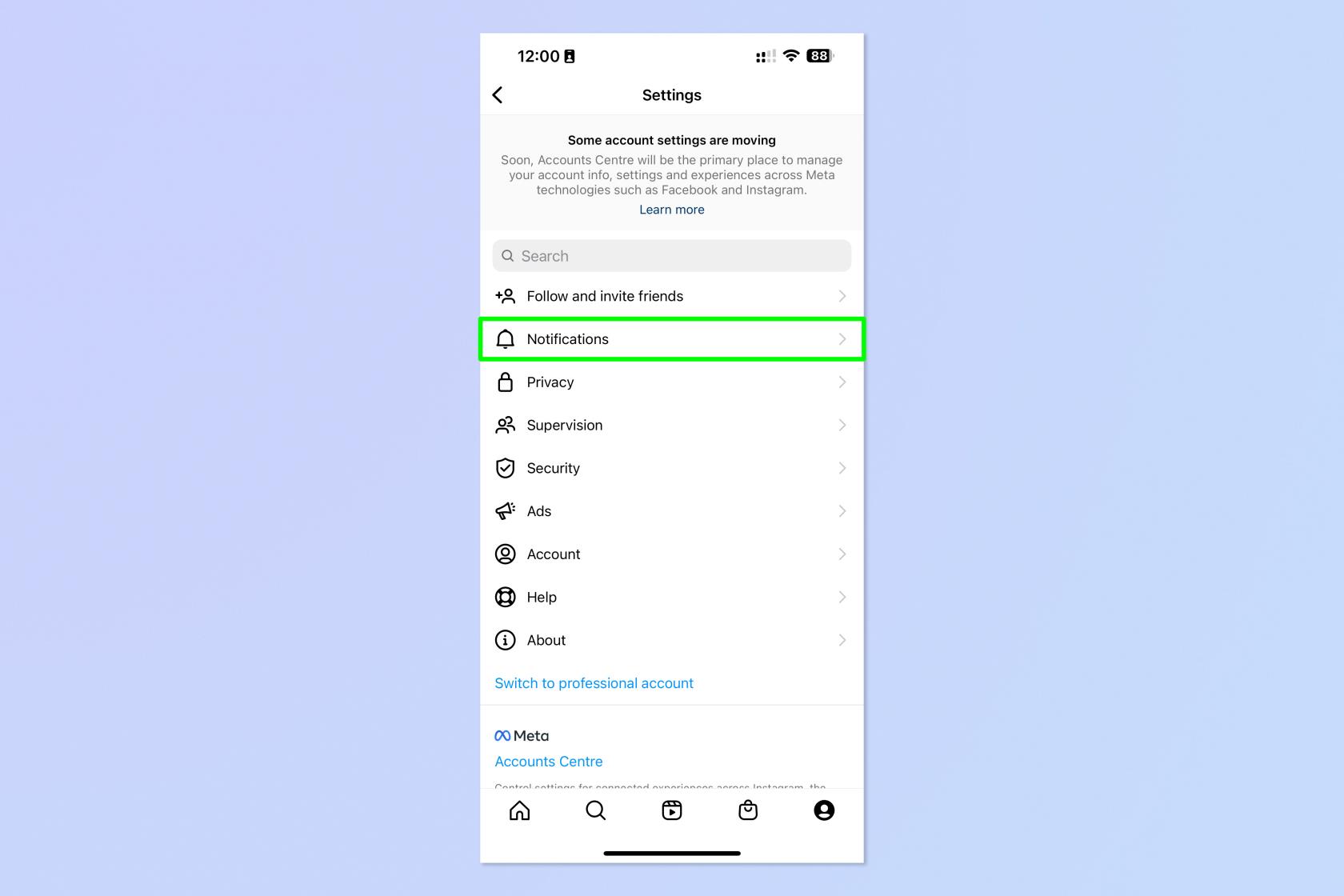
(Źródło zdjęcia: Przyszłość)
3. Stuknij Tryb cichy .
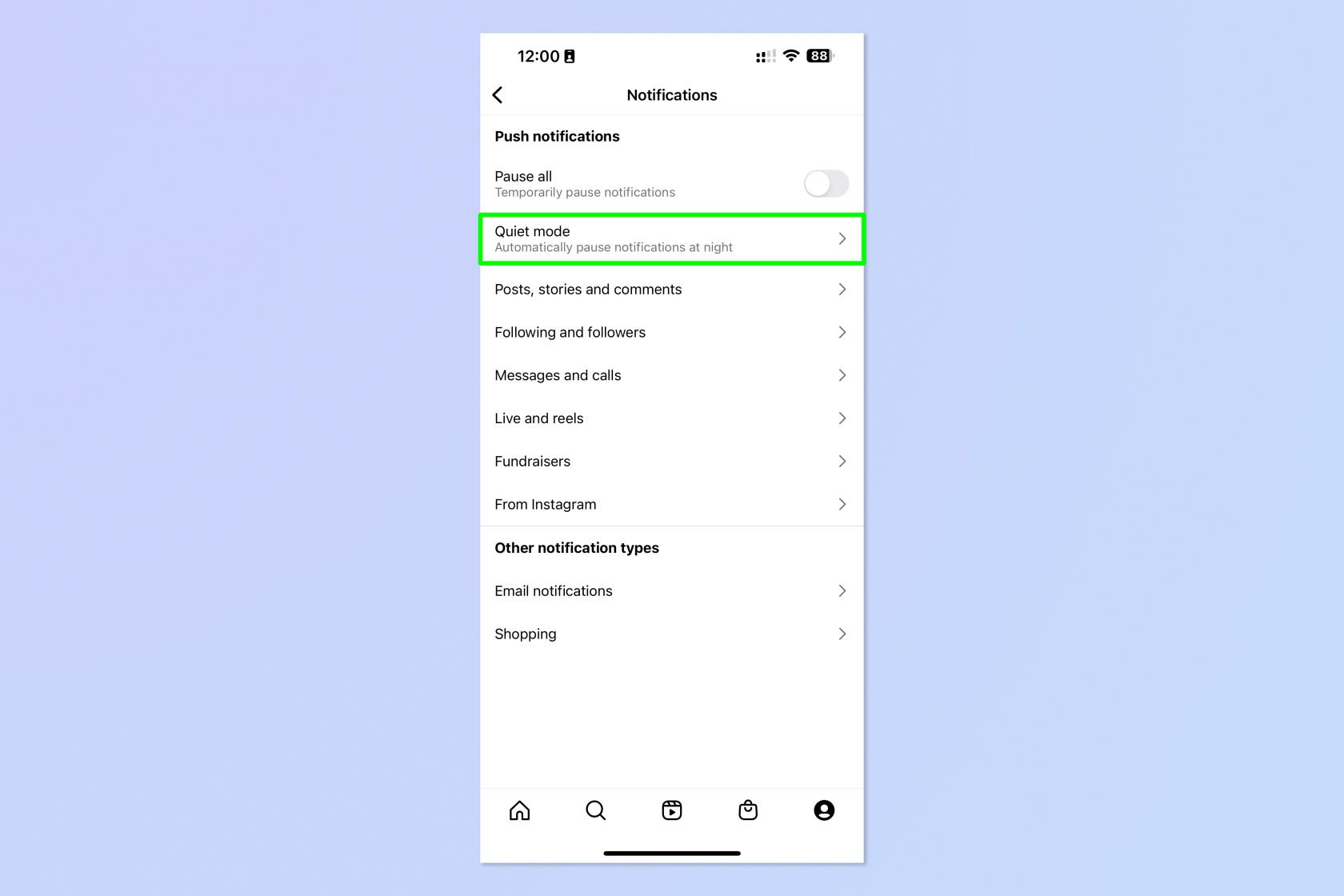
(Źródło zdjęcia: Przyszłość)
4. Włącz tryb cichy , a następnie dotknij jednego z zegarów cyfrowych , aby ustawić automatyczne czasy .
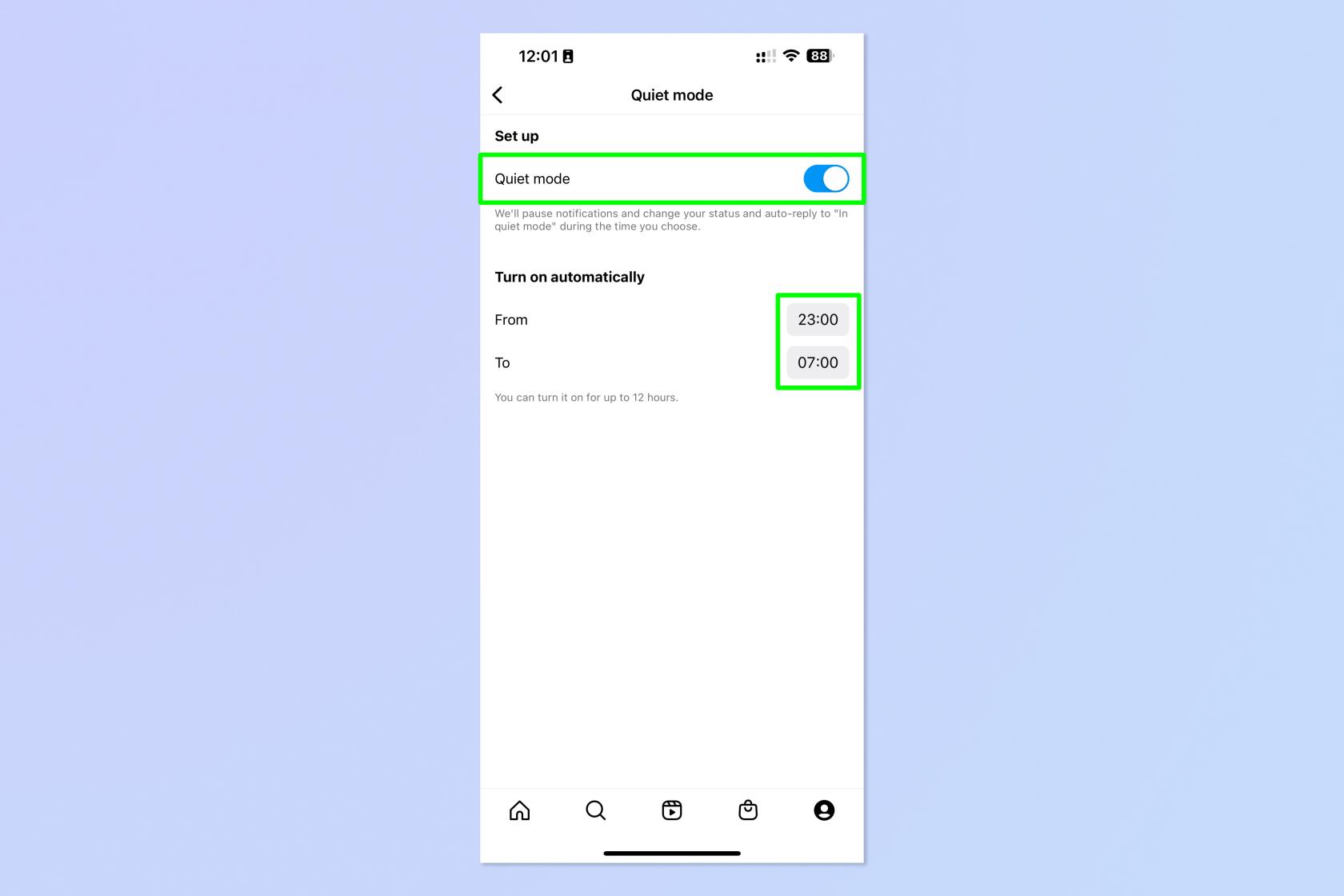
(Źródło zdjęcia: Przyszłość)
5. Przewiń do żądanego czasu . Po ustawieniu godziny dotknij dowolnego miejsca poza zegarem , aby potwierdzić. Powtórz dla drugiego zegara .
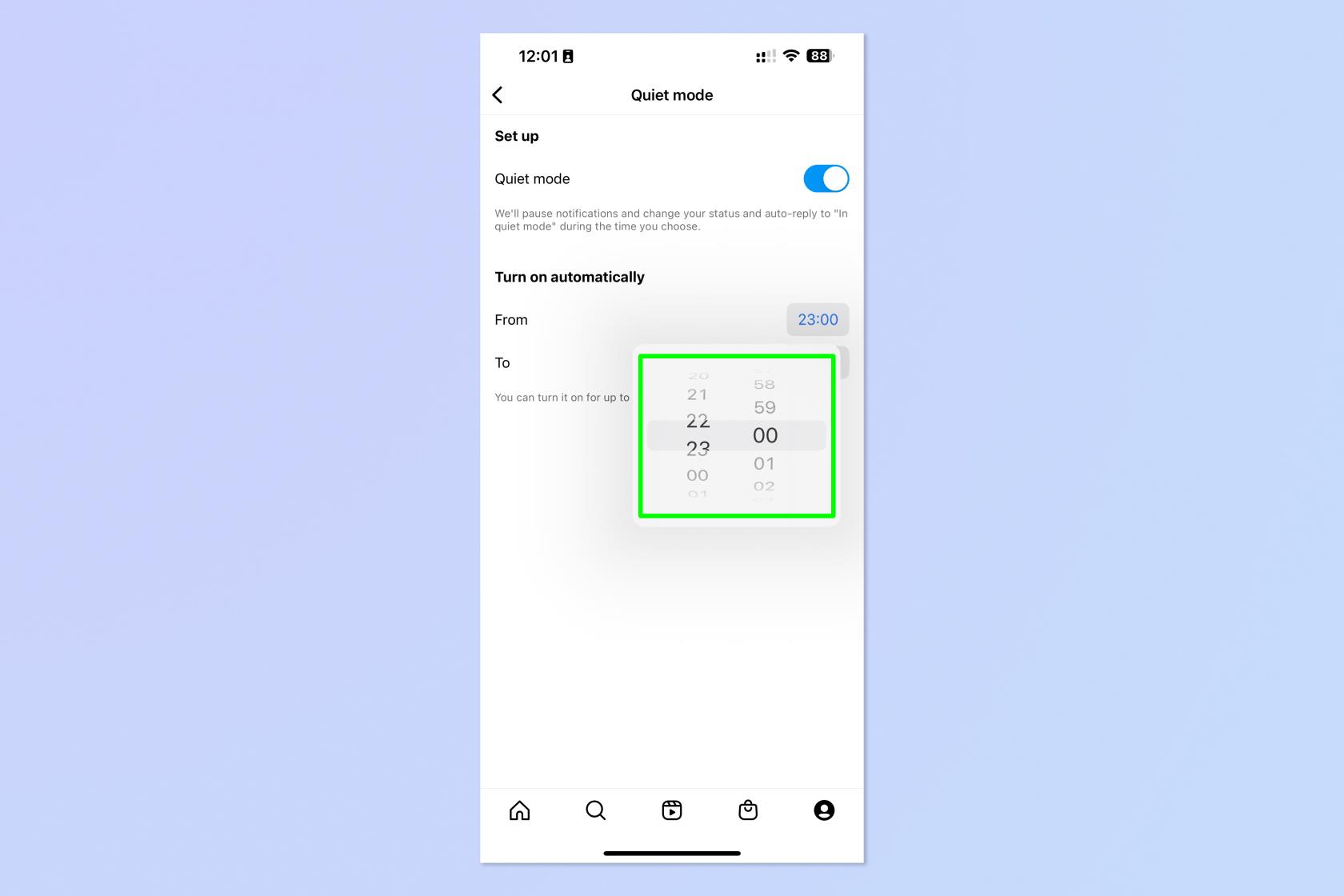
(Źródło zdjęcia: Przyszłość)
To wszystko. Teraz, gdy odkryłeś tryb cichy, możesz także chcieć dowiedzieć się, jak ukryć polubienia na Instagramie i jak ukryć polubienia na Facebooku . Możemy również pomóc Ci zapoznać się z innymi aplikacjami i oprogramowaniem — zacznij od nauczenia się korzystania z chatGPT , chatbota opartego na sztucznej inteligencji, który może odpowiedzieć na Twoje pytania.
Dowiedz się, jak robić szybkie notatki na iPhonie, aby szybko i łatwo zapisywać tekst, łącza i obrazy.
Jeśli niecierpliwisz się, dowiedz się, jak włączyć aktualizacje macOS beta, aby mieć pewność, że najpierw uzyskasz najnowsze wersje systemu operacyjnego Mac
Aktywacja trybu ciągłego wyświetlania poziomego w telefonach Samsung nie zajmuje dużo czasu, zapewniając interfejs w stylu gotowości iOS 17
Jeśli wybierasz się na wakacje lub podróżujesz tego lata, są to funkcje, których powinieneś użyć
Nigdy więcej nie zatruj się jedzeniem, używając tego skrótu do konwersji czasu w kuchence mikrofalowej.
Skonfigurowanie profili Safari w iOS 17 pozwala łatwiej sortować karty i ulubione strony, więc warto to skonfigurować. Ten przewodnik pokaże Ci, jak to zrobić.
Oto jak ukryć swój status online na WhatsApp, jeśli nie podoba ci się pomysł, aby ludzie wiedzieli, kiedy jesteś aktywny.
Dowiedz się, jak zaktualizować iPhone'a do iOS 16, aby korzystać ze wszystkich najnowszych i najlepszych funkcji, jednocześnie zapewniając, że Twój iPhone jest tak bezpieczny i zoptymalizowany, jak to tylko możliwe
Twój iPhone ma wbudowaną korekcję obiektywu, która może usuwać zniekształcenia optyczne z obrazów. W ten sposób go włączasz.
Oto jak włączyć poziom aparatu iPhone'a, który pojawił się wraz z iOS 17.








